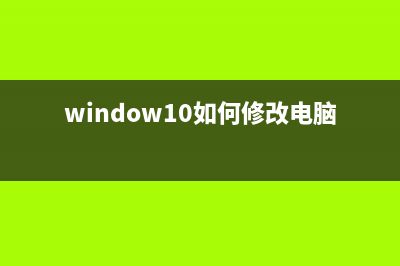位置: 编程技术 - 正文
Ubuntu和windows文件共享问题详解(ubuntu和windows文件互传)
编辑:rootadmin推荐整理分享Ubuntu和windows文件共享问题详解(ubuntu和windows文件互传),希望有所帮助,仅作参考,欢迎阅读内容。
文章相关热门搜索词:ubuntu和windows的区别,ubuntu和windows文件路径的区别 python,ubuntu和windows文件互传,ubuntu和windows文件互传,ubuntu和windows文件路径的区别 python,ubuntu和windows文件传输,ubuntu和windows文件路径的区别 python,ubuntu和windows文件转移,内容如对您有帮助,希望把文章链接给更多的朋友!
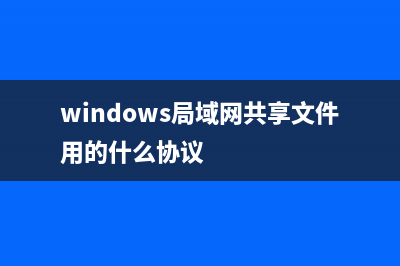
Ubuntu和windows文件共享问题 ubuntu访问windows共享文件夹(ubuntu桌面系统): 最简单的方法,随便打开一个文件夹,按Ctrl+L,然后地址栏敲 如果是XP 应该没问题 如果是Win7 打开高级共享设置 确认你打开了公共网络的共享 关闭了密码保护 别选位加密保护(选 ) 当然 你不能用家庭共享 文件共享在团队合作中是比较重要的。最经和同事一起协作开发就用到了,方法贴出来把。 安装samba: www.gimoo.net sudo apt-get install samba sudo apt-get install smbfs 下面我们来共享群组可读写文件夹,假设你要共享的文件夹为: /home/tufu/share/ 首先创建这个文件夹 mkdir /home/ray/share chmod /home/ray/share 备份并编辑smb.conf允许网络用户访问 sudo cp /etc/samba/smb.conf /etc/samba/smb.conf_backup //备份配置文件 sudo gedit /etc/samba/smb.conf //打开配置文件 搜寻这一行文字 # security = user 用下面这几行取代 security = user username map = /etc/samba/smbusers 若要使用用户可以匿名访问到,用下面这一行取代: security =share 将下列几行新增到文件的最后面,假设允许访问的用户为:youuser。而文件夹的共享名为 Share 复制代码代码如下: [Share] comment = Shared Folder with username and password path = /home/tufu/share public = yes www.gimoo.net writable = yes valid users =tufu create mask = directory mask = force user = nobody force group = nogroup available = yes browseable = yes 然后顺便把这里改一下,找到[global]把 workgroup = MSHOME 改成 workgroup = WORKGROUP display charset = UTF-8 unix charset = UTF-8 dos charset = cp 后面的三行是为了防止出现中文目录乱码的情况。其中根据你的local,UTF-8 有可能需要改成 cp。自己看着办吧。 现在要添加youuser这个网络访问帐户。如果系统中当前没有这个帐户,那么 sudo useradd youuser 要注意,上面只是增加了youuser这个用户,却没有给用户赋予本机登录密码。所以这个用户将只能从远程访问,不能从本机登录。而且samba的登录密码可以和本机登录密码不一样。 现在要新增网络使用者的帐号: www.gimoo.net sudo smbpasswd -a youuser sudo gedit /etc/samba/smbusers 在新建立的文件内加入下面这一行并保存 youuser = “network username” 如果将来需要更改youuser的网络访问密码,也用这个命令更改 sudo smbpasswd -a youuser 删除网络使用者的帐号的命令把上面的 -a 改成 -x sudo testparm sudo /etc/init.d/samba restart 重启下samba服务。 windows 输入你的ip输入用户名和密码就能访问了。
操作系统的Hosts文件的详细介绍与解析(图文) 一、什么是Hosts文件?hosts文件是一个用于储存计算机网络中各节点信息的计算机文件。这个文件负责将主机名映射到相应的IP地址。hosts文件通常用于补
Windows局域网共享的错误排除实例(图文) 近期,我们在为一位用户处理其局域网内共享问题时,遇到一些比较典型的网络共享问题,因此整理出来供大家参考。问题环境:PCA:Windows7ProfessionalPCB
SVN客户端上切换登录用户的方法 SVN客户端上怎么切换登录用户方案一:windows环境:1、在项目上右键,选择TortoiseSVN--settings,2、在弹出的TortoiseSVNSettings页面中选择SavedData选项,3、然后点